Adobe Premiere Proは、WindowsおよびmacOS向けの主要なビデオ編集ソフトウェアアプリケーションであり、多くのクリエイターがビデオを編集するために使用しています。この投稿では、Premiereでアスペクト比を変更する方法について説明します。 (Adobe Premiereの代替が必要ですか?MiniTool MovieMakerを試してください。)
アスペクト比は、幅と高さの比率です。また、一般的なビデオのアスペクト比には、16:9(ワイドスクリーン)、9:16(垂直)、4:3(フルスクリーン)、1:1(正方形)などがあります。YouTube、Instagramの最適なアスペクト比については、ここをクリックしてください。 、Facebook、Twitter。
Premiere Proでプロジェクトを作成するときに、フレームとピクセルのアスペクトを設定できます。ただし、比率を設定すると、そのプロジェクトのアスペクト比を変更することはできません。ただし、シーケンスのアスペクト比は変更できます。 Premiere Proでアスペクト比を変更するにはどうすればよいですか? Premiere Proでビデオの幅と高さを変更するにはどうすればよいですか?次の手順を確認してください。
PremiereProでアスペクト比を変更する方法
このパートでは、PremiereProでシーケンスと歪んだクリップのアスペクト比を変更する方法を説明します。
PremiereProでシーケンスのアスペクト比を変更する方法
手順1.AdobePremiere Proを開き、ファイルをクリックします>新規>プロジェクト… 新しいプロジェクトを作成し、ファイルを選択して新しいシーケンスを追加します>新規>シーケンス 。シーケンスには、少なくとも1つのビデオトラックと1つのオーディオトラックが含まれている必要があります。
ステップ2.プロジェクトパネルを使用してフッテージの解像度を確認します。次に、シーケンスをクリックします>シーケンス設定… ツールバーから。
ステップ3.[ビデオ]セクションで、最初のオプション[フレームサイズ]に移動します。水平方向と垂直方向の値を編集して、ビデオの幅と高さを変更するだけです。
ステップ4.空白の領域をクリックすると、アスペクト比の変化が表示されます。 OKをクリックします 変更を保存します。
ステップ5.必要に応じて、スケールを編集できます。タイムラインでクリップを選択し、エフェクトコントロールをタップします パネルをクリックし、このクリップのスケールの値を変更します。
ステップ6. ファイルをタップします>エクスポート>メディア 、次に H.264を選択します [フォーマット]から宛先フォルダを選択し、[エクスポート]をクリックします ビデオをエクスポートします。
PremiereProで歪んだクリップのアスペクト比を変更する方法
Premiere Proがピクセルのアスペクト比を正しく説明していない場合、インポートされたクリップが歪んで表示されることがあります。 Premiereで歪んだクリップのアスペクト比を修正する方法は次のとおりです。
手順1.プロジェクトパネルでクリップを右クリックし、クリップ>修正>フッテージの解釈をクリックします。
ステップ2.ピクセルアスペクト比で セクションで、ファイルからピクセルアスペクト比を使用するにチェックマークを付けます または、準拠を選択します ドロップダウンリストからアスペクト比を選択するオプション。そして、 OKをクリックします 。
手順3.手順6に従って、ビデオをエクスポートします。
AdobePremiereProの無料の代替品
ビデオ編集の経験やスキルがないユーザーの場合、AdobePremiereProの使用方法を学ぶのに長い時間がかかります。使いやすいビデオエディタが必要な場合は、ここでMiniToolMovieMakerをお勧めします。ユーザーフレンドリーなインターフェースを使用すると、目的のツールに簡単に移動できます。
この無料のビデオエディタを使用すると、トリミング、分割、回転、反転、減速、高速化、ビデオの反転、ビデオへのテキストの追加、ビデオフィルタとトランジションの適用などを行うことができます。 MiniTool MovieMakerを試して、ビデオを作成および編集してください。
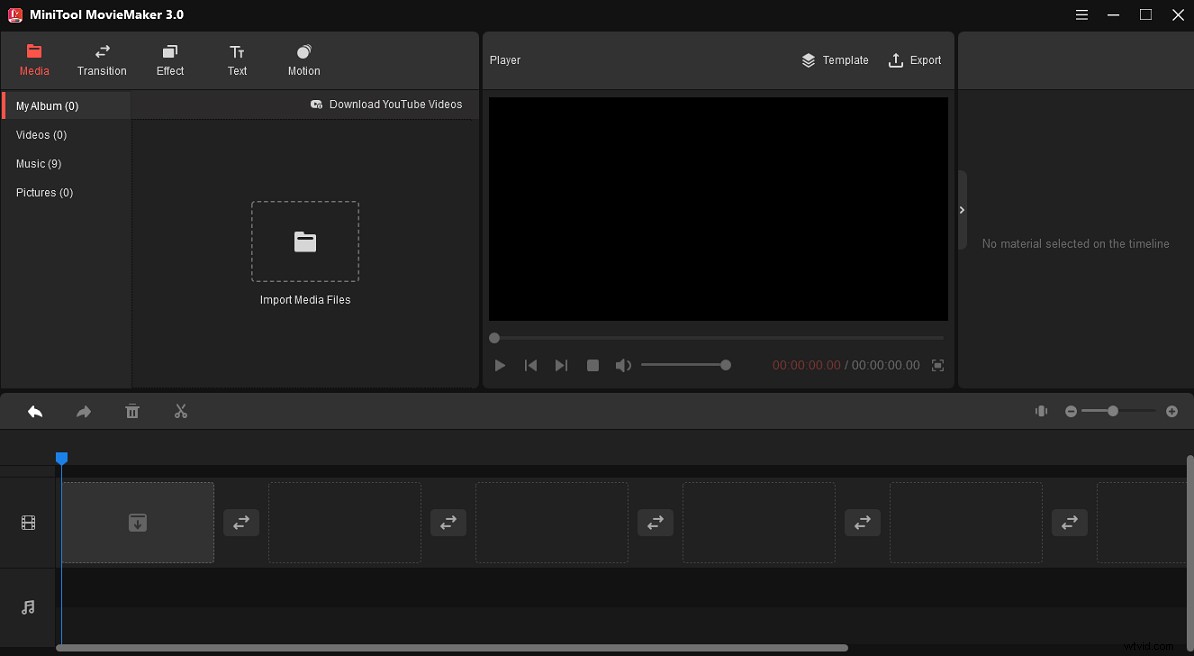
Premiereでアスペクト比を変更する方法は以上です。手順に従って、PremiereProでアスペクト比を変更するだけです。 Premiere Proの使用が難しい場合は、MiniToolMovieMakerを試してビデオを編集できます。
